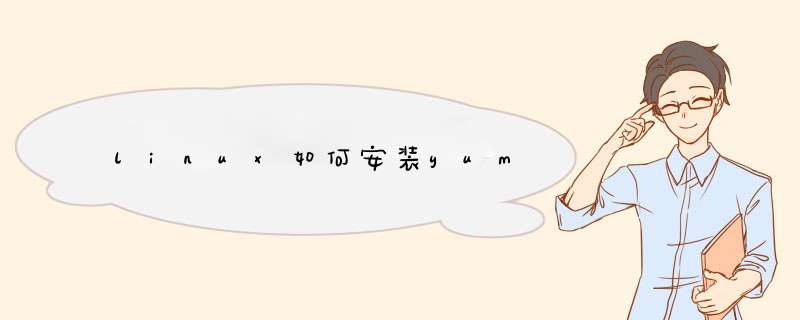
首先,查看主机,者裤是否已经安装了yum工具,如果已经安装,会查询到相应的安装包,示例:
如果已经安装了yum工具,可以使用如下命令,强制删除卸载yum,示例:
查看当前Linux系统的发型版本,示例:
例如本演示的版本返回信塌嫌简息为:CentOS6.5
确认发型版本为CentOS6之后,我们就进入163镜像的地址:
从163镜像页面找到以下三个文件:
下载以上三个文件,到本地计算机,示团裤例:
再次安装yum工具,示例:
最后,输入命令,yum进行查看,一切运行正常,至此pnux安装yum成功
1、使用 Linux ISO 镜像中的 RPM 包安装
1)、将 ISO 文件 copy 到服务器上,并在文件夹: /var/www/html/ 下创建文件夹 CentOS
2)、闹铅猛激嫌将 ISO 文件挂载至文件夹 /液桥var/www/html/CentoS, 执行:
mount -o loop /var/www/html/CentOS-7-x86_64-DVD-1708.iso /var/www/html/Centos/
3)、查看文件夹 /var/www/html/CentoS
可以看到 repodata 文件夹的存在,repodata 作为软件的仓库信息文件
ISO 镜像 yum 源搭建 OK
2、使用 yum 源
1)、编辑 repo 文件
在本机或其他机器上,进入文件夹:/etc/yum.repos.d/ 将其中的文件移除掉
新建文件:CentOS-Local.repo(可由 CentOS-Base.repo copy)
2)、更新 yum 源
yum clean 清除 yum 源缓存
yum repolist 列出可用 yum 源
1.在能够联网的机器上使用repotrack工具下载软件所需的所有依赖,并使用createrepo工具创建yum仓库。2.将yum仓库文件夹打包上传到没有互联网环境的服务器上,配置成本地yum仓库,然后就可以迹罩像互联网环境下使用yum命令一样安装软件了。
详细步骤
以安装openjdk为例,介绍一下如何离线安装openjdk,为了方便读者一步一步对照安装,文中加了多个截图。
一、首先,找一台有互联网环境的服务器或虚拟机,在上面下载openjdk需要的所有包
1、安装yum工具repotrack和createrepo,repotrack工具由yum-utils提供,createrepo工具由createrepo提供
yum -y install yum-utils createrepo
2、下载软件openjdk及其依赖的所有包
mkdir /root/openjdk_repo
cd /root/openjdk_repo
repotrack java-1.8.0-openjdk java-1.8.0-openjdk-devel
repotrack工具会把openjdk需要的所有包都下载到当前目录,不管系统中是否安装过,如图:
3、生成repodata文件夹
cd /root/openjdk_repo
createrepo ./
createrepo命令会在当前目录生成一个repodata文件夹,如图衡州帆,有了repodata文件后便可以将该目录作为yum仓库
4、将整个目录打包
cd /root
tar -czvf openjdk_repo.tar.gz openjdk_repo
tar命令会把openjdk_repo文件夹打包,生成一个openjdk_repo.tar.gz的压缩包
二、在没有互联网环境的服务器上安装openjdk
1、把第一步中生成的压缩包上传的没有互联网环境的服务器上,并解压压缩包
tar -zxvf openjdk_repo.tar.gz -C /tmp
tar命令会解压openjdk_repo.tar.gz,-C参数指定了解压到/tmp目录下,如图
2、将openjdk_repo配置成本地yum仓库。
cd /etc/yum.repos.d/
mkdir bak
mv *.repo bak/
touch openjdk.repo
这里先把默认的yum仓库配置文件移动到咐雹了bak文件夹做备份,然后新建了一个文件openjdk.repo。
3、编辑openjdk.repo
[openjdk]
name=openjdk
baseurl=file:///tmp/openjdk_repo/
enabled=1
gpgcheck=0
保存退出,查看本地仓库是否配置成功
yum repolist
如图,可以看到,配置的本地yum仓库已经生效了
4、接下来就可以使用yum安装openjdk了,就像在互联网环境下一样。
yum install -y java-1.8.0-openjdk java-1.8.0-openjdk-devel
欢迎分享,转载请注明来源:内存溢出

 微信扫一扫
微信扫一扫
 支付宝扫一扫
支付宝扫一扫
评论列表(0条)